
Googleサイトでのホームぺージの作り方!基本的な使い方を画像付きで解説
低コスト・専門知識不要でホームページ作成したい人におすすめなのが「Googleサイト」というサービスです。Googleが提供するホームページ作成ツールで、Googleアカウントさえあれば誰でも無料で使えます。
本記事では、初めてGoogleサイトを利用するという人向けに、どんなサービスなのかをわかりやすく解説します。メリット・デメリットはもちろん、Googleサイトの使い方や注意点も紹介しています。ぜひ参考にしてください。
目次
Googleサイトとは
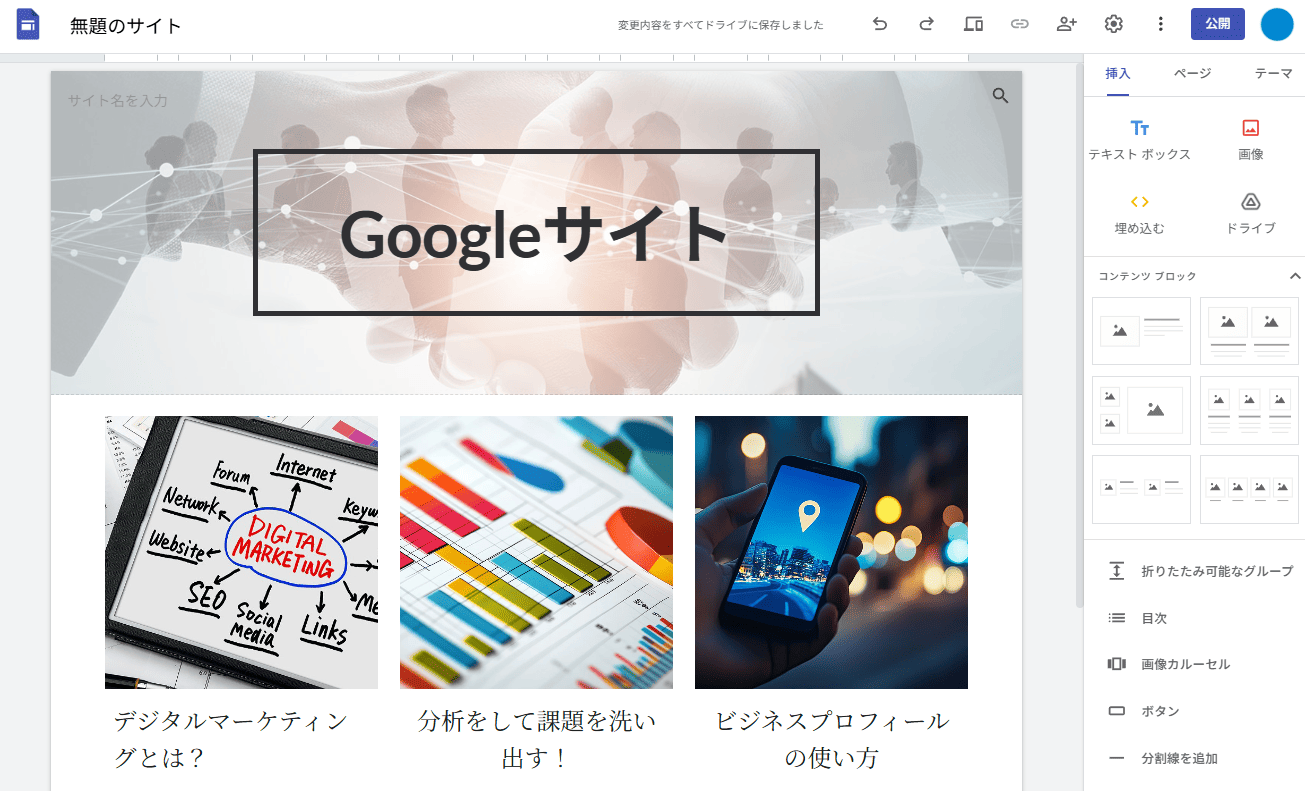
Googleサイトとは、Googleが提供するホームページ作成ツールのことです。Googleアカウントがあれば、誰でもインターネット上でホームページの作成・公開が可能です。Googleが提供しているサービスというだけで、信頼度が高いサービスと言えるでしょう。
無料で使えるので、試しにホームページを作成してみたい人でも導入しやすいです。
Googleサイトでの作成に向いているホームページ
Googleサイトを使えば、どんなホームページの種類でも作成できますが、とくに以下のようなサイトを作る際に活躍するサービスと言えます。
- 社内ポータルサイト
- 営業ポータルサイト
- イベントサイト
- ポートフォリオサイト
- 学習サイト
保存容量・ファイルサイズ無制限なうえ、Googleドキュメントやスプレッドシートの埋め込みが可能です。そのため、情報を蓄積・共有するようなホームページ作成に向いています。
Googleサイトの5つのメリット
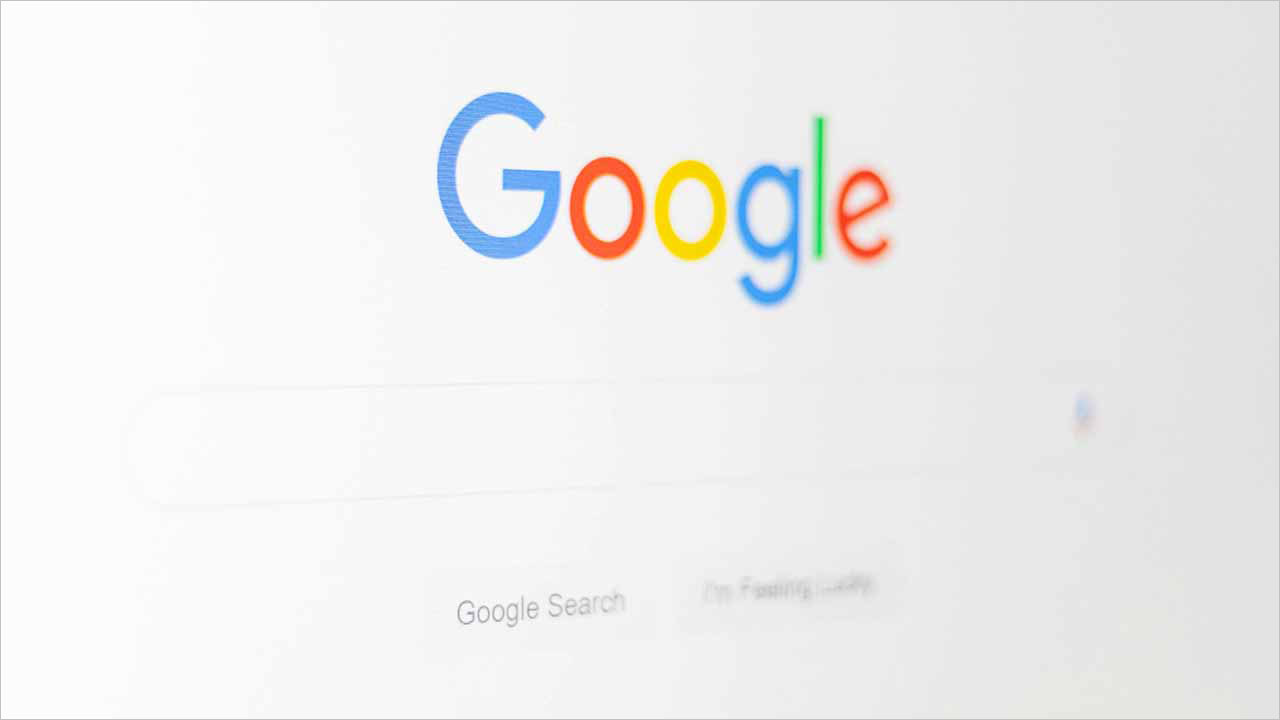
Googleが提供するサービスというだけで、どんなものなのか気になる人は多いはずです。Googleサイトを使うメリットは、以下のようなものがあります。
- 完全無料で利用可能
- 専門知識なしで簡単作成できる
- レスポンシブデザイン対応
- 共同編集ができる
- 他のGoogleツールと連携可能
それぞれのメリットについて見ていきましょう。
完全無料で利用可能
Googleサイトは、Googleのアカウントがあれば誰でも無料で利用できます。Googleアカウントの取得自体も無料です。サーバーを別途用意する必要もないので、導入費用をとにかく抑えたい人に向いていると言えるでしょう。
専門知識なしで簡単作成できる
Googleサイトは、ホームページ作成ツールですが「ノーコードCMS」のような使い方が可能です。HTMLやCSS、JavaScriptといった専門知識がない人でも、簡単にコンテンツ作成できます。
文字入力・画像挿入を行い、積み木やパズルのように、各コンテンツを組み立てていくだけで、自動的に適切なソースコードを作成してくれます。
レスポンシブデザイン対応
Googleサイトは、PC・スマートフォン・タブレットなどのデバイスに合わせてサイト表示を最適化する、レスポンシブデザインに対応しています。
2024年7月5日以降、モバイルサイトの評価が検索順位の決定要素になるため、モバイルサイトは必須と言えるでしょう。Googleサイトを利用すれば、容易にモバイル対応したホームページの作成が可能です。
共同編集ができる
Googleサイトでは、他ユーザーに編集権限を付与することができます。GoogleドキュメントやGoogleスプレッドシートのように、複数人での共同編集が可能です。
もちろん、編集権限を付与すれば、業務委託先や取引先の担当者の人とも共有できます。使い方次第では、業務や案件別に情報共有するポータルサイトとしても活躍すること間違いなしです。
他のGoogleツールと連携可能
以下のような、他Googleツールとの連携・埋め込みが簡単にできます。
- Googleドライブ
- Googleドキュメント
- Googleスプレッドシート
- Googleスライド
- Googleカレンダー
- Googleフォーム
- Googleマップ
- YouTube
ドキュメントを埋め込んで社内wikiとして情報を蓄積したり、カレンダー連携でスケジュール調整・進捗管理ができます。ほかにも、フォームの設置で、問い合わせやアンケート回収がしやすいなど、ホームページに必要なあらゆる機能と連携可能となるでしょう。
Googleサイトの4つのデメリット
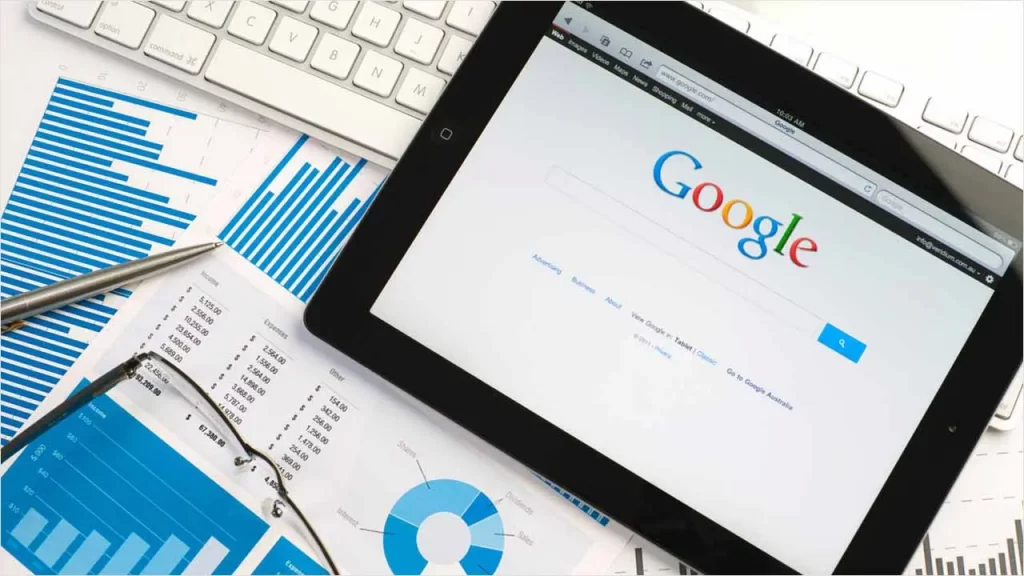
Googleサイトを利用するうえで、メリットだけではなく以下のようなデメリットも把握しておきましょう。
- デザインの自由度が低い
- 高度な機能は制限あり
- 独自ドメインは有料
- 公式サポートは基本なし
無料かつ簡単にホームページを作成できる反面、カスタマイズ性が低いということは忘れてはいけません。それぞれのデメリットについてもう少し解説していきます。
デザインの自由度が低い
デザインは、Google側で用意されているテンプレートがベースとなります。HTMLやCSSを使ったオリジナルのデザインを作ることは難しいと思ったほうが良いでしょう。ノーコード仕様なのも、デザインの自由度が低くなる要因でもあります。
高度な機能は制限あり
Googleサイトは、ホームページに必要な最低限の機能しかありません。サーバー強化、データーベース連携、動的コンテンツの生成など、高度な機能には制限があります。
また、セキュリティ対策も一般的なものしかできないと思ったほうが良いです。公開範囲の設定を行うなどで、アクセス制限をかける使い方であれば問題はないでしょう。
独自ドメインは有料
Googleサイトは、原則「://sites.google.com/」からはじまるURLとなります。独自ドメインを取得したい場合は、有料です。なお、独自ドメインを取得したい場合は、ホームページ完成後に「設定→カスタムドメイン」で変更可能となります。
公式サポートは基本なし
無料サービスのため、Google公式のサポートは基本ありません。そのため、何か調べたいことがあった場合は自力でどうにかするしかないです。「Googleサイトヘルプ」やネット上の情報を駆使して、利用しましょう。
Googleサイトでのホームページの作り方
ここでは、Googleサイトでのホームページの作り方を紹介します。
- 作り方①:Googleサイトを開く
- 作り方②:テンプレートを選択
- 作り方③:サイト名・見出し変更
- 作り方④:コンテンツ追加
- 作り方⑤:ページの追加・編集
- 作り方⑥:テーマ変更
- 作り方⑦:ホームページの公開
- 作り方⑧:ホームページの非公開
- 作り方⑨:ホームページデータの削除
実際の画面を元に、ホームページ作成手順や使い方を見ていきましょう。
作り方①:Googleサイトを開く
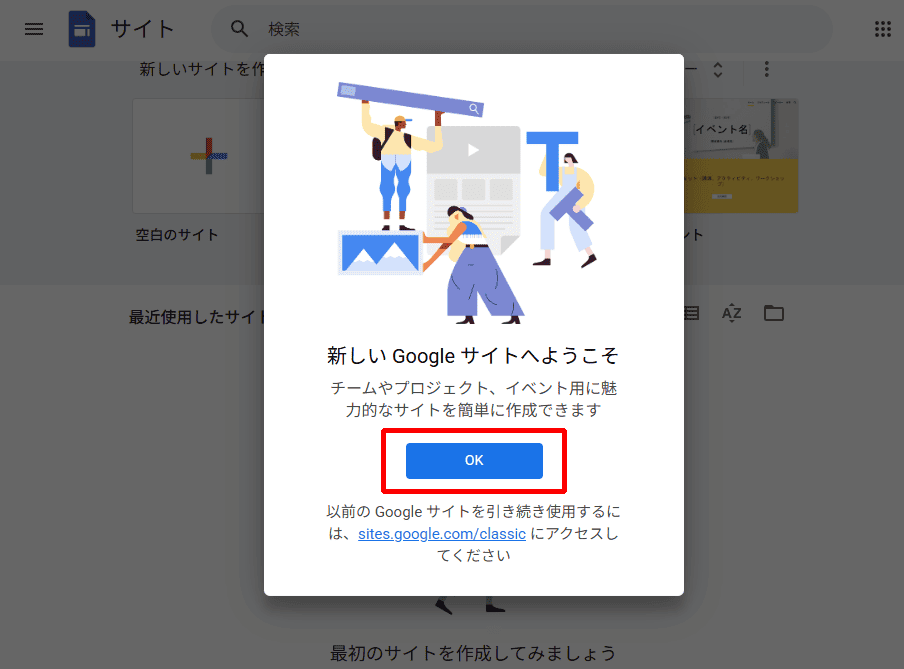
ホームページを作成したいアカウントでログインをし、「Googleサイト」を開いてください。ログインが完了すると、上記のような画面が表示されるので「OK」ボタンを押せば、Googleサイトを利用できるようになります。
作り方②:テンプレートを選択
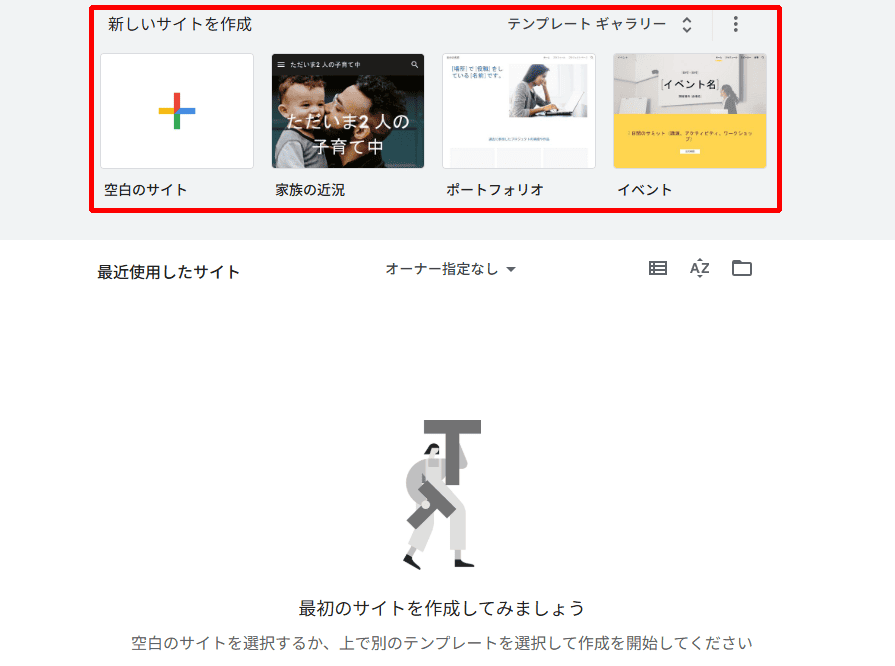
まず最初は、デザインの選択です。ゼロベースで作成したい場合は「空白のサイト」を、テンプレートを利用したい場合は「ギャラリー」から好みのテンプレートを選択してください。
作り方③:サイト名・見出し変更
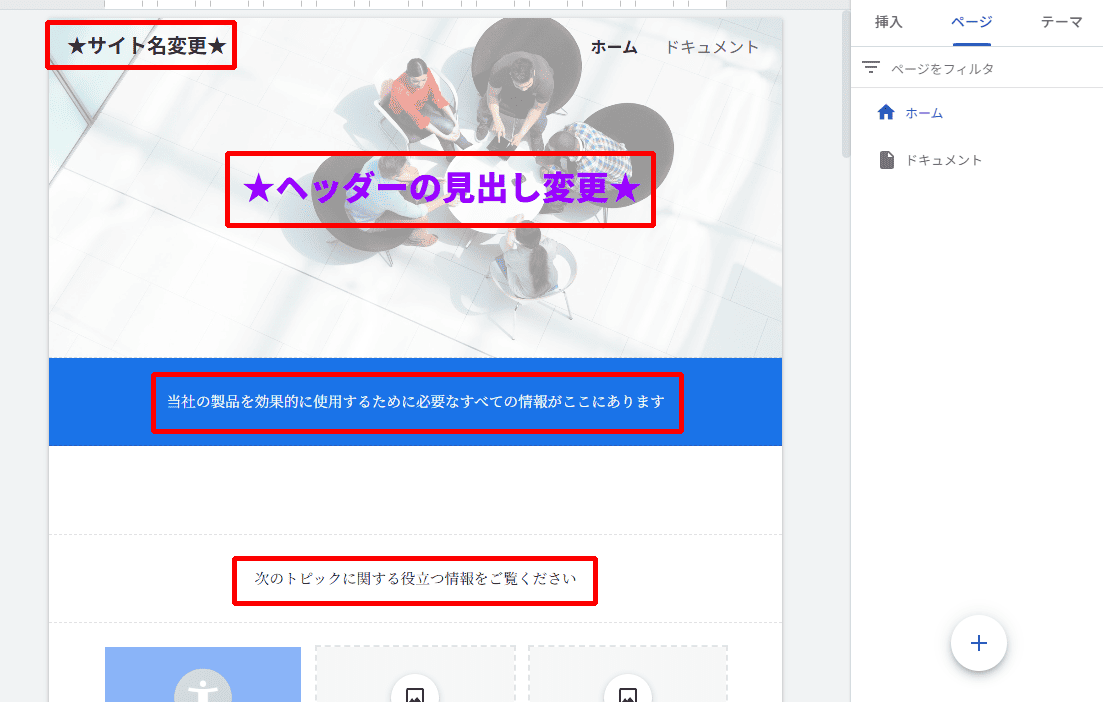
テンプレートが反映された状態で、編集画面に切り替わります。まずは「サイト名」「ヘッダーの見出し」「アイキャッチ」などを変更していきましょう。
入力したい場所をクリックすれば、文字の変更・挿入ができます。フォント・サイズ・色・文字揃えなども、文字入力と同時に設定可能です。
作り方④:コンテンツ追加
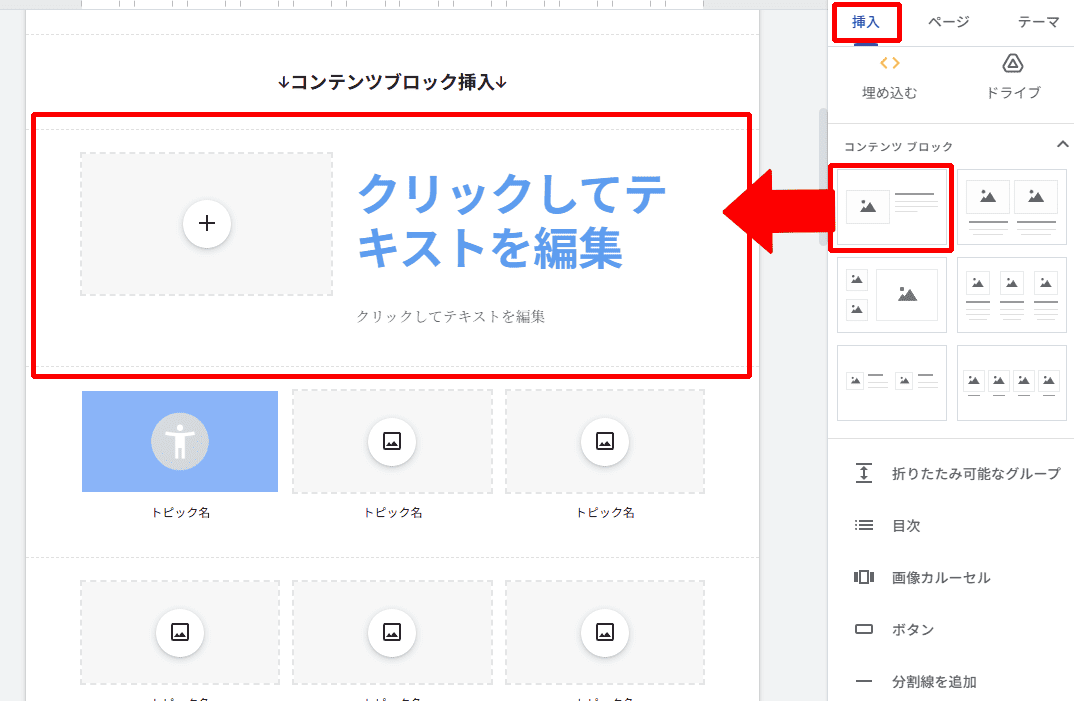
編集画面右側に表示される「挿入」タブをクリックすれば、コンテンツの追加ができます。ブロックは、そのままドラッグ&ドロップで挿入可能です。目次・ボタン・YouTubeなどの埋め込みは、挿入タブの中から選択するだけです。
作り方⑤:ページの追加・編集
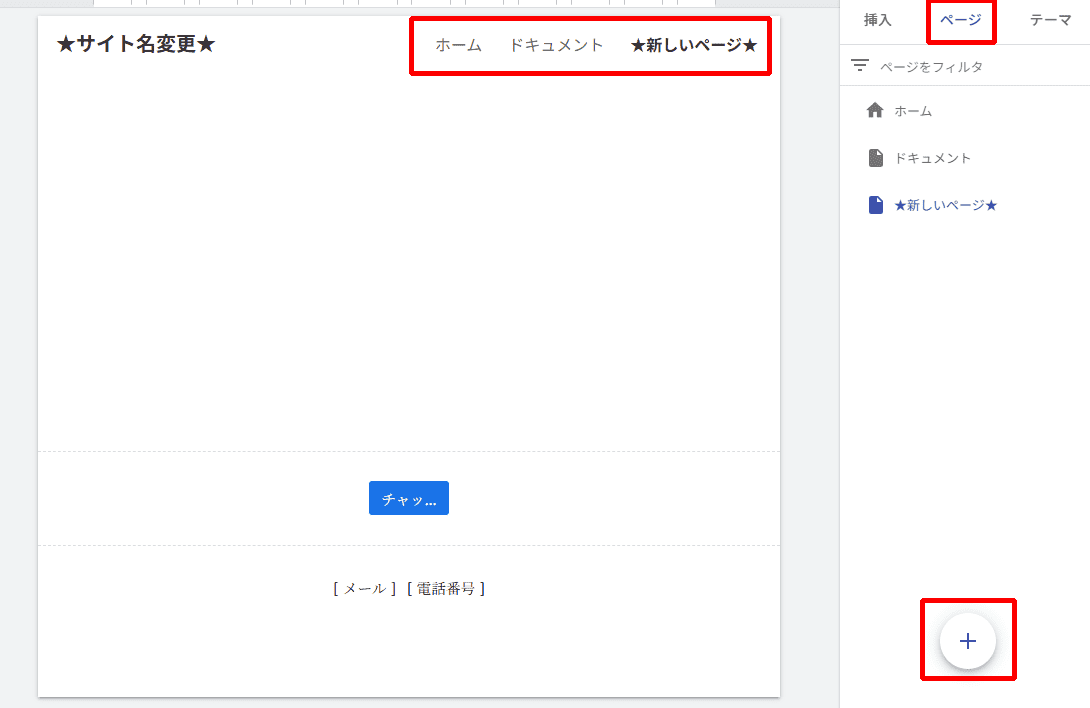
次は新規ページを作成していきましょう。編集画面右側から「ページ」を選択してください。右下に表示される「+」ボタンで、新規ページの作成ができます。ページ自体は、ドキュメントと同じ感覚で編集が可能です。
なお、新規作成したページは、サイト上部のメニューバーに自動的に挿入されます。
作り方⑥:テーマ変更
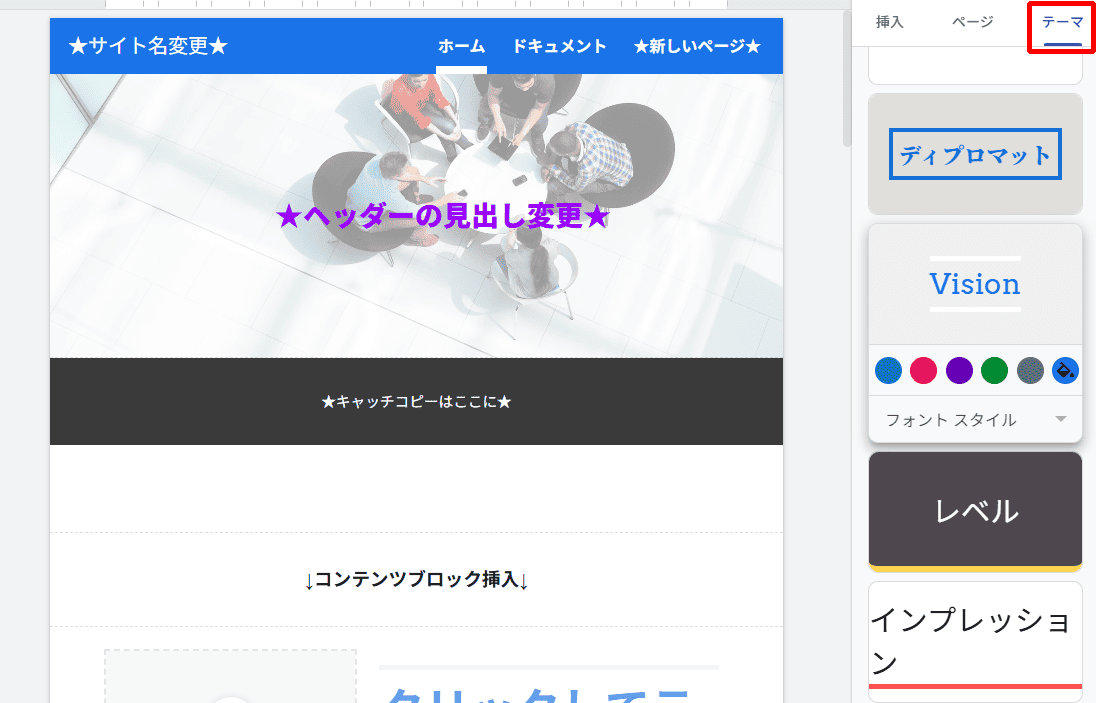
あらかたのコンテンツ・ページ作成が終わったら、サイト全体のテーマ変更しましょう。デフォルトでのテーマは少ないですが、色やフォントを変えられます。
作り方⑦:ホームページの公開

ホームページの作成が終わったら、右上メニューバーにある「プレビュー」で実際の見た目を確認してください。なお、共同編集やそのほかの設定も、右上のメニューバーからできます。
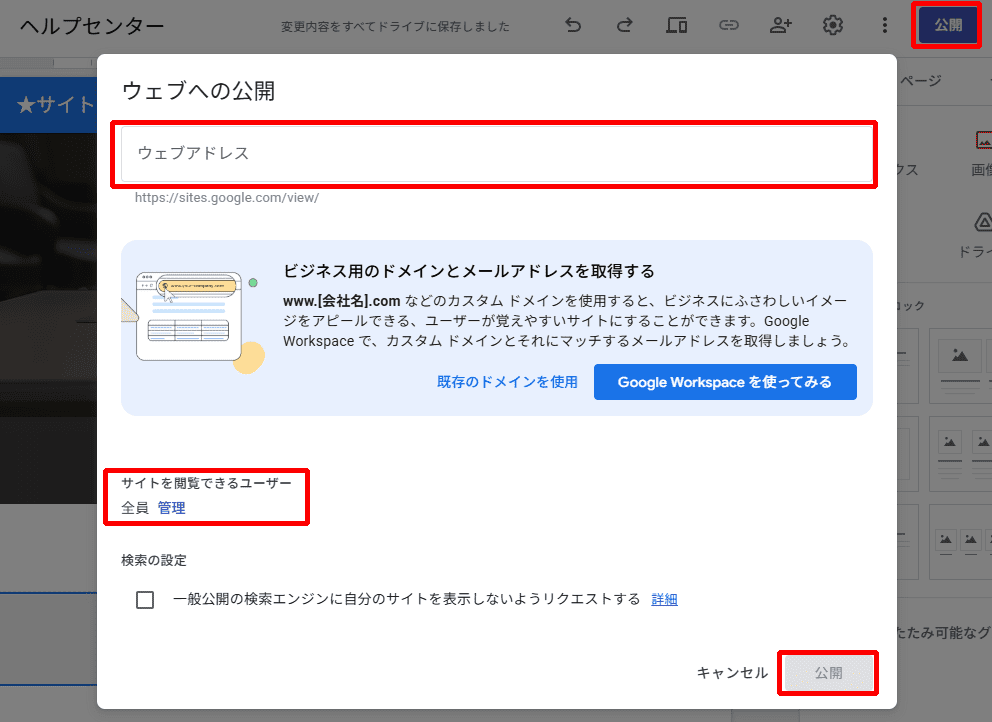
レイアウト・コンテンツに問題なければ、いよいよ公開です。右上の「公開」ボタンをクリックしましょう。
公開設定のポップアップが出るので、「アドレス」「公開範囲」を設定し、右下の「公開」ボタンを押せば完了です。公開後は、リンクのコピーやURL共有ができる用になります。
なお、独自ドメインを設定したい場合は、編集画面の「設定→カスタムドメイン」から変更できます。
作り方⑧:ホームページの非公開
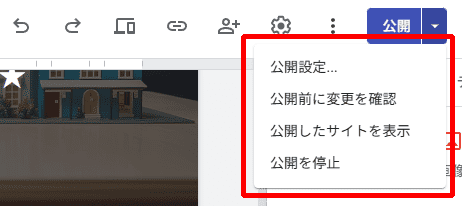
ホームページ公開後は、右上にある「公開」ボタン横に▼マークが表示されます。ここから、公開したサイトの停止(非表示)が可能です。なお、非表示状態でも、ホームページの編集はできます。
作り方⑨:ホームページデータの削除
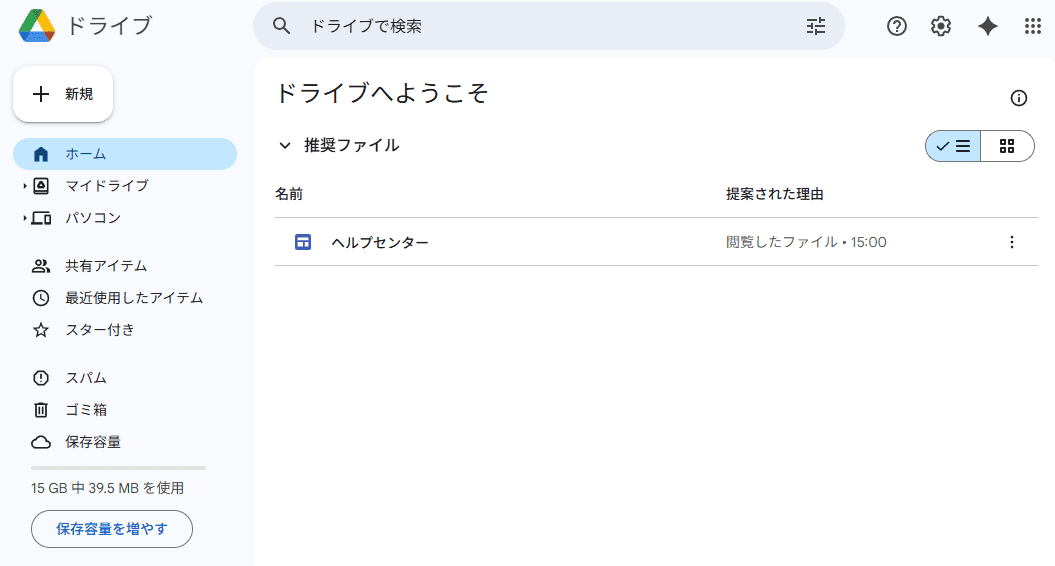
ホームページ自体を全て削除したい場合は「Googleドライブ」を開きましょう。作成したページのデータが保存されているので「︙」より「削除」を選択してください。データはゴミ箱に入るので、空にすれば復元もできなくなります。
Googleサイトを使う際の注意点

Googleサイトは手軽にWebサイトを作成できる便利なツールですが、使用する際にはいくつか注意すべき点があります。特に初心者の方は、これらの注意点を理解せずに使い始めてしまうことが多いでしょう。
事前に把握しておくべき主な注意点は以下の通りです。
- デフォルトの公開範囲は全体
- 定期的なバックアップが重要
- 著作権に注意して利用する必要あり
- 高度なSEO施策には不向き
適切に対策を講じることで、より安全で効果的なサイト運営が可能になります。
デフォルトの公開範囲は全体
Googleサイトで作成したサイトは、初期設定では「ウェブ上で一般公開」になっています。つまり、作成した瞬間から世界中の誰でもアクセスできる状態です。
公開範囲を適切に設定しないと、個人情報や機密情報が意図せず公開されてしまう危険性があります。サイト作成後は必ず公開設定を確認し、必要に応じて「特定のユーザーのみ」や「組織内のみ」に変更しましょう。
定期的なバックアップが重要
Googleサイトにはデータの自動バックアップ機能が備わっていますが、完全ではありません。システム障害やアカウントの問題により、サイトのデータが失われる可能性もあります。
重要なコンテンツやデザインを保護するため、定期的に手動でバックアップを取ることをおすすめします。テキストコンテンツはドキュメントとして保存し、画像などの素材も別途保管しておくと安心です。
著作権に注意して利用する必要あり
Googleサイトで使用する画像やテキスト、音楽などの素材には著作権が存在します。無断で他人の著作物を使用すると、法的な問題に発展する可能性があります。 安全にサイトを運営するためには、フリー素材サイトやCreative Commonsライセンスの素材を活用してください。
また、引用する際は出典を明記し、適切な引用範囲を守ることが重要です。商用利用の場合は、より厳格な権利処理が必要になります。
高度なSEO施策には不向き
GoogleサイトはSEO(検索エンジン最適化)の基本的な機能は備えていますが、高度な施策には制限があります。メタタグの細かな設定やサイト構造の最適化には限界があるのが現状です。
本格的なSEO対策を行いたい場合は、WordPressなどのCMS(コンテンツ管理システム)を検討する必要があります。ただし、コンテンツの質を高めることで、Googleサイトでも一定の検索結果向上は期待できるでしょう。
Googleサイトに関するよくある質問
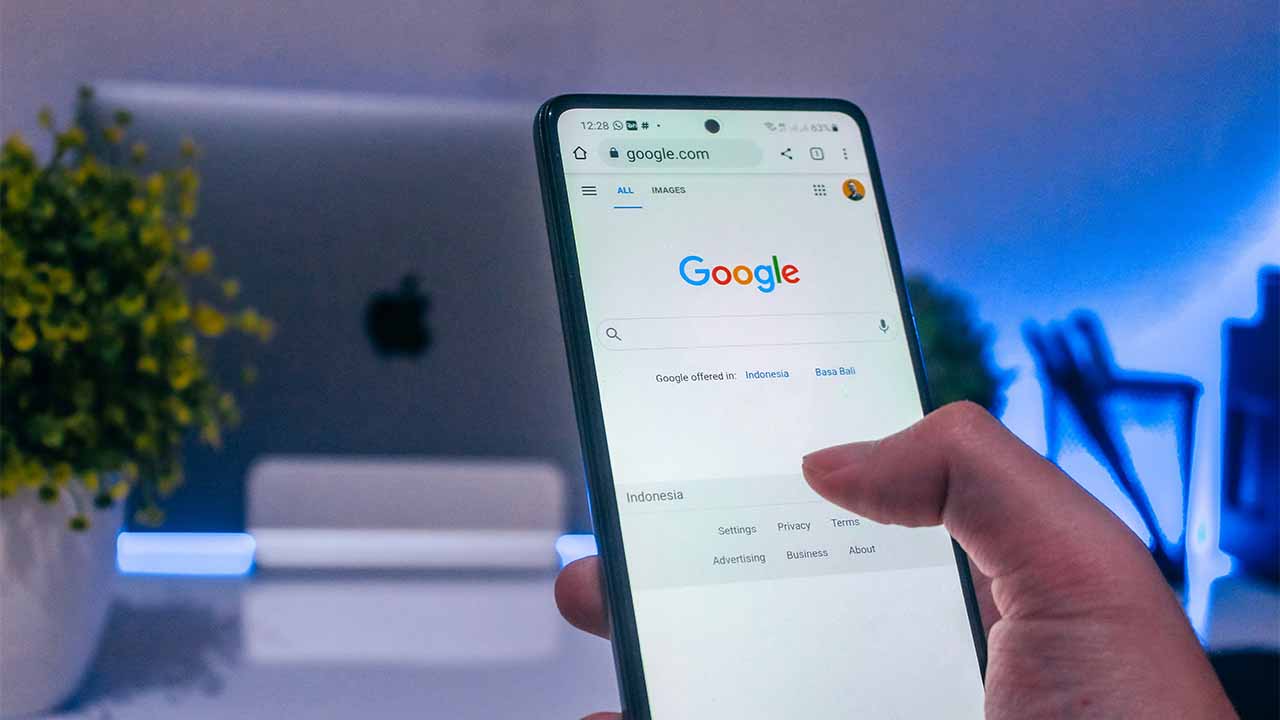
Googleサイトの利用を検討している方から、よく寄せられる質問をまとめました。初心者の方が特に気になるポイントを中心に、実際の利用シーンを想定した内容になっています。
- Q1.Googleサイトは本当に完全無料で使える?
- Q2.スマートフォンからでも編集できる?
- Q3.商用利用しても大丈夫?
- Q4.アクセス数を確認することはできる?
- Q5.他のサイトから移行は可能?
これらの疑問を解決することで、より安心してGoogleサイトを活用できるでしょう。
Q1.Googleサイトは本当に完全無料で使える?
Googleサイトは基本的な機能はすべて無料で利用できます。サイトの作成・編集・公開に関して一切の費用は発生しません。
ただし、独自ドメインを使用したい場合は Google Workspace などの有料プランへの加入が必要です。
Q2.スマートフォンからでも編集できる?
スマートフォンやタブレットからでもGoogleサイトの編集は可能です。ブラウザ経由でアクセスすることで、外出先でも手軽にコンテンツの更新ができます。
細かなデザイン調整や複雑な操作については、パソコンでの作業の方が効率的です。スマートフォンでは主にテキストの修正や画像の追加程度の軽微な編集に留めることをおすすめします。
Q3.商用利用しても大丈夫?
Googleサイトは商用利用も可能です。企業のコーポレートサイトや店舗の紹介サイトなど、ビジネス目的での利用に制限はありません。 ただし、高度な機能や専門的なデザインが必要な場合は、他の有料サービスを検討した方が良いでしょう。
重要なビジネス情報を扱う際は、バックアップや公開設定の管理により注意が必要です。
Q4.アクセス数を確認することはできる?
Googleサイト単体にはアクセス解析機能は搭載されていません。サイトの訪問者数やページビューを確認するには、別途 Google Analytics などの解析ツールを設定する必要があります。
Google Analyticsの設定は無料で行えますが、初心者には少し複雑な作業になります。詳細なアクセス解析が不要であれば、Googleサイトの基本機能だけでも十分サイト運営は可能でしょう。
Q5.他のサイトから移行は可能?
既存のサイトからGoogleサイトへの移行は可能ですが、完全な自動移行機能はありません。コンテンツの移行は基本的に手動で行う必要があります。
WordPressなどのCMSからの移行の場合、テキストコンテンツはコピー&ペーストで対応できますが、デザインや機能は再構築が必要です。移行作業には時間がかかることを考慮して、計画的に進めることをおすすめします。
まとめ
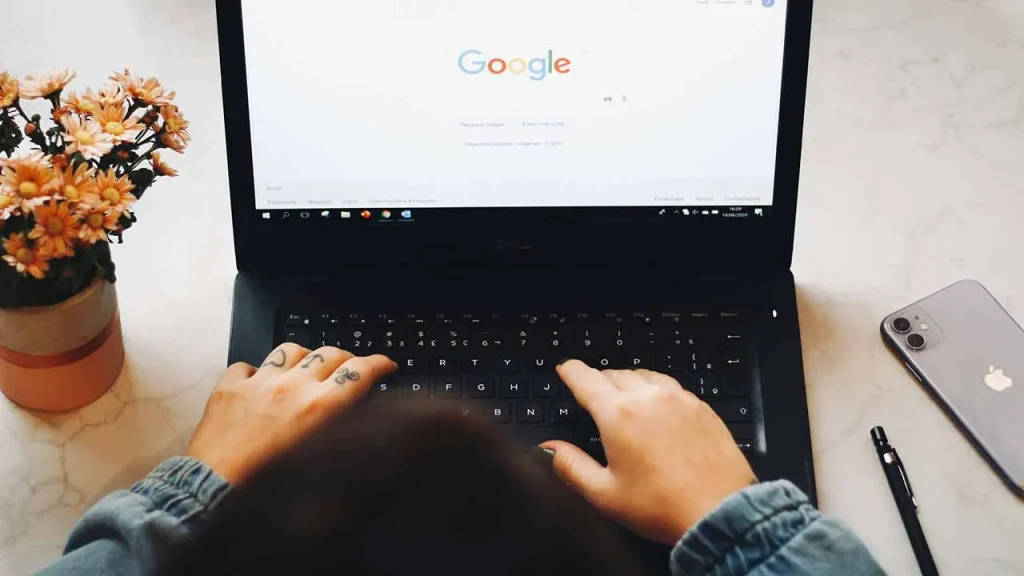
Googleサイトは、専門知識がなくても無料で簡単にホームページを作成できる優れたツールです。Googleアカウントさえあれば、すぐに始められる手軽さが最大の魅力です。
とくに社内ポータルサイトやイベントサイト、ポートフォリオサイトなど、情報共有を目的としたサイト作成に適しています。レスポンシブデザイン対応や他のGoogleツールとの連携機能により、実用性の高いサイトが構築可能です。
一方で、デザインの自由度が低く、高度な機能には制限があることも理解しておく必要があります。本格的なビジネスサイトや複雑な機能を求める場合は、別のCMSを検討した方が良いでしょう。以下の記事もあわせて参考にしてください。
RANKING ランキング
- WEEKLY
- MONTHLY
UPDATE 更新情報
- ALL
- ARTICLE
- MOVIE
- FEATURE
- DOCUMENT
